PS把照片变成画像(3)
来源:sc115.com | 467 次浏览 | 2011-07-06
标签: 画像 照片 PS把照片变成画像 照片调色
| 6、选择“滤镜”“杂色”“添加杂色”命令,弹出“添加杂色”对话框,参数设置如图08所示。 |
 图08 |
| 7、选择菜单栏中的“滤镜”“画笔描边”“成角的线条”命令,弹出“成角的线条”对话框,参数设置如图09所示,画面效果如图10所示。 |
 图09 |
 图09 |
| 8、将“背景副本2”的图层混合模式设置为“颜色减淡”模式,更改图层混合模式后的画面效果如图11所示。 |
 图11 |
| 9、新建图层1,并将图层的混合模式设置为“正片叠底”模式,然后填充上黄灰色C25,M23,Y35,填充颜色后的素描画像如图12所示。 |
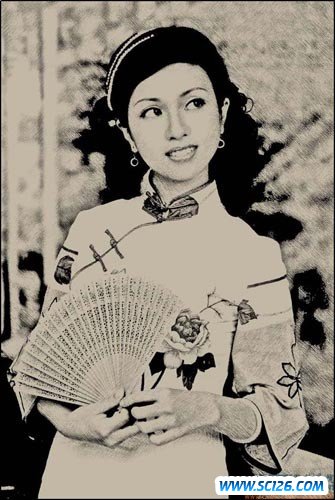 图12 |
搜索: 画像 照片 PS把照片变成画像 照片调色
- 上一篇: “调色教程”PS给MM的照片美化
- 下一篇: ps处理出清爽甜美色的外景婚片
 古代陶器PNG图标
古代陶器PNG图标 蓝色邮件PNG图标
蓝色邮件PNG图标 五颜六色的气球高清图片5
五颜六色的气球高清图片5 五颜六色的气球高清图片4
五颜六色的气球高清图片4 五颜六色的气球高清图片3
五颜六色的气球高清图片3 五颜六色的气球高清图片2
五颜六色的气球高清图片2 五颜六色的气球高清图片1
五颜六色的气球高清图片1 中国龙雕塑高清图片6
中国龙雕塑高清图片6 中国龙雕塑高清图片4
中国龙雕塑高清图片4